Sin duda, WordPress se ha convertido en uno de los sistemas de gestión de contenido más populares, potenciando millones de sitios web en todo el mundo. Sus características sólidas y su interfaz fácil de usar la han convertido en una plataforma de referencia para blogueros, empresas y comunidades en línea. Sin embargo, administrar un sitio web con una cantidad considerable de comentarios puede ser abrumador, especialmente cuando se trata de spam o contenido desactualizado. Si te encuentras en una situación en la que necesitas eliminar todos los comentarios de tu sitio de WordPress, ¡no temas! En este artículo, lo guiaremos a través de tres métodos eficientes para lograr esta tarea sin problemas.
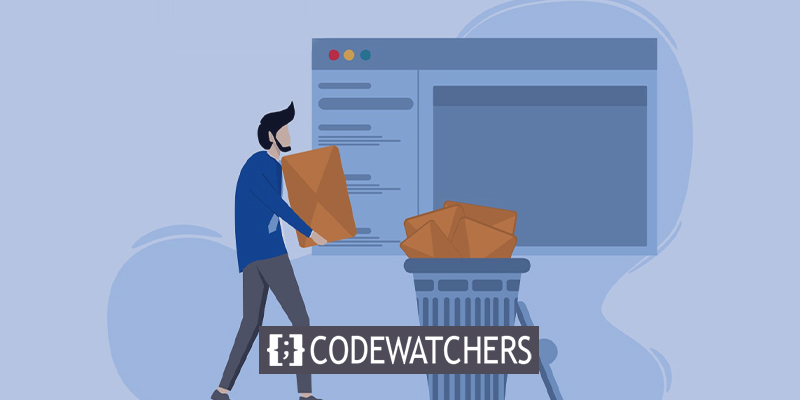
Ya sea que desee limpiar su sección de comentarios, comenzar de nuevo o combatir el spam, tener un área de comentarios limpia y organizada puede mejorar en gran medida la experiencia del usuario y el rendimiento del sitio. Al comprender los diferentes métodos disponibles, estará equipado con el conocimiento para eliminar todos los comentarios sin esfuerzo, ahorrándole tiempo y esfuerzo.
A lo largo de este artículo, exploraremos tres enfoques confiables para eliminar comentarios de su sitio de WordPress. Lo guiaremos a través de las herramientas integradas de administración de comentarios de WordPress, le presentaremos complementos populares diseñados específicamente para la administración de comentarios y profundizaremos en el uso de código personalizado para usuarios avanzados.
¡Sumerjámonos en los detalles y descubramos cómo recuperar el control sobre su sección de comentarios eliminando efectivamente todos los comentarios de su sitio web de WordPress!
Create Amazing Websites
Con el mejor generador de páginas gratuito Elementor
Empezar ahoraPor qué eliminar todos los comentarios de WordPress?
Hay varias razones por las que es posible que deba eliminar los comentarios de su sitio web de WordPress. Aquí hay algunos escenarios comunes en los que es necesario eliminar comentarios:
- Control de spam: los comentarios de spam pueden acumularse rápidamente en sitios web populares. Estos comentarios a menudo contienen contenido irrelevante o promocional, enlaces a sitios web maliciosos o lenguaje inapropiado. La eliminación de comentarios de spam ayuda a mantener la integridad de su sitio web y protege a sus usuarios de posibles riesgos de seguridad.
- Contenido desactualizado o irrelevante: con el tiempo, los comentarios en su sitio de WordPress pueden volverse obsoletos o dejar de ser relevantes para la publicación o la discusión. Eliminar dichos comentarios ayuda a mantener su contenido actualizado y garantiza que los visitantes interactúen con información valiosa y actual.
- Moderación de comentarios: a veces, los comentarios pueden violar la política de moderación de su sitio web, como por ejemplo, contener lenguaje ofensivo, ataques personales o contenido inapropiado. Al eliminar dichos comentarios, mantiene un entorno respetuoso y seguro para sus usuarios.
- Actualizar la sección de comentarios: si está renombrando su sitio web, cambiando la dirección de su contenido o renovando su presencia en línea, eliminar todos los comentarios le permite comenzar desde cero. Esto puede ser particularmente útil cuando desea brindar una experiencia fresca y consistente para sus visitantes.
- Optimización de la experiencia del usuario: tener una sección de comentarios desordenada puede dificultar que los usuarios encuentren información relevante o participen en discusiones significativas. Al eliminar los comentarios innecesarios o redundantes, puede mejorar la experiencia general del usuario y facilitar que los visitantes naveguen y participen en las conversaciones.
Después de eliminar todos los comentarios, es importante tomar medidas adicionales para abordar ciertos problemas que puedan haber surgido. Si su sitio se vio afectado por spam, es recomendable implementar medidas de seguridad para evitar que los bots accedan a su sitio. Esto se puede lograr incorporando un campo CAPTCHA u optando por un complemento de comentarios alternativo que ofrezca una protección mejorada contra el spam.
En el caso de comentarios de odio u ofensivos dirigidos a su sitio, utilizar el complemento de Moderación automática de comentarios puede ser beneficioso. Este complemento está diseñado para identificar el habla tóxica y ayudarlo a mantener un entorno más positivo. Además, puede incluir en la lista negra a comentaristas específicos ubicando sus direcciones IP en la pestaña Comentarios y luego agregándolos a la Lista negra de comentarios en la sección Configuración > Discusión.
Además, si ya no desea tratar los comentarios por completo, tiene la opción de deshabilitarlos permanentemente mediante el complemento Deshabilitar comentarios . Este complemento le permite cerrar los comentarios en todo el sitio, eliminando la necesidad de una mayor gestión de comentarios.
Al implementar estas medidas complementarias, puede abordar de manera efectiva los problemas potenciales, proteger su sitio contra el spam, moderar los comentarios para una comunidad más saludable y, en última instancia, adaptar su sección de comentarios para que se adapte mejor a sus necesidades.
Preparación para eliminar todos los comentarios
La necesidad de eliminar rápidamente los comentarios puede ser fuerte, especialmente cuando se trata de enlaces de spam que pueden dañar el SEO de su sitio web. Sin embargo, es fundamental proceder con cautela. Antes de realizar cualquier acción, siempre es recomendable crear una copia de seguridad de su sitio web y/o base de datos, especialmente si planea utilizar métodos avanzados como editar directamente la base de datos.
Las bases de datos son entidades sensibles y los pasos en falso accidentales pueden dañar potencialmente su sitio. Tener una copia de seguridad fácilmente disponible garantiza que cualquier percance se pueda corregir fácilmente, evitando un escenario de pesadilla. Además, más adelante puede arrepentirse de haber perdido comentarios legítimos y decidir que desea restaurar una copia de seguridad o recuperar datos específicos de su base de datos.
Independientemente del método que elija, se considera una buena práctica hacer una copia de seguridad de todo su sitio antes de realizar modificaciones significativas.
En WordPress, los comentarios se almacenan en las entradas de la base de datos etiquetadas como "wp_comments" y "wp_commentmeta", en lugar de ser parte de los archivos de su sitio. En lugar de hacer una copia de seguridad de todo su sitio web, simplemente puede exportar la base de datos.
Muchos servidores web, incluido Kinsta , ya tienen instalado phpMyAdmin, que es una herramienta popular para administrar bases de datos. Si no está utilizando Kinsta, generalmente puede acceder a phpMyAdmin a través de cPanel. Se recomienda ponerse en contacto con su servidor web para obtener instrucciones sobre cómo acceder a phpMyAdmin y obtener sus credenciales de inicio de sesión.
Para los usuarios de Kinsta, acceder a phpMyAdmin implica iniciar sesión en MyKinsta, navegar a Sitios > Información y hacer clic en "Abrir phpMyAdmin" en la sección Base de datos. También puede encontrar sus credenciales de inicio de sesión en esta ubicación.
Una vez que haya iniciado sesión con éxito en phpMyAdmin, verá un botón Exportar entre las pestañas disponibles. Al elegir el método de exportación rápida y hacer clic en Ir, puede descargar el archivo SQL que contiene los datos exportados.

Alternativamente, si está utilizando Kinsta , puede crear una copia de seguridad regular como se explica a continuación y guardar el archivo .sql correspondiente que se encuentra en la carpeta provista.
Cómo eliminar todos los comentarios en WordPress
Hay varios métodos disponibles para eliminar por completo los comentarios de WordPress.
Para lograr esto, puede utilizar las herramientas integradas proporcionadas por WordPress, aunque puede que no sea el enfoque más eficiente. Alternativamente, puede optar por complementos diseñados específicamente para eliminar todos los comentarios con solo un clic, que es la forma más fácil de realizar la tarea. En caso de que ninguna de estas opciones resulte efectiva, puede acceder directamente a la base de datos, pero esto puede resultar desconcertante si no tiene experiencia previa con ella.
Ahora lo guiaremos a través de cada uno de estos métodos, permitiéndole elegir la opción que más se adapte a sus necesidades y preferencias.
Panel de administración de WordPress
Para eliminar los comentarios de WordPress, no necesita un complemento ni acceso directo a la base de datos. La funcionalidad necesaria ya está integrada en WordPress. Aunque puede ser un poco engorroso si no está familiarizado con la interfaz, el proceso es similar a la edición masiva de publicaciones o páginas.
Para comenzar, vaya a su tablero de WordPress y navegue a la sección Comentarios. En la parte superior de la tabla de comentarios, encontrarás una casilla de verificación. Selecciónelo para elegir todos los comentarios. A continuación, ubique el menú desplegable Acciones masivas y haga clic en él. De las opciones disponibles, elija "Mover a la papelera" y luego haga clic en el botón Aplicar.
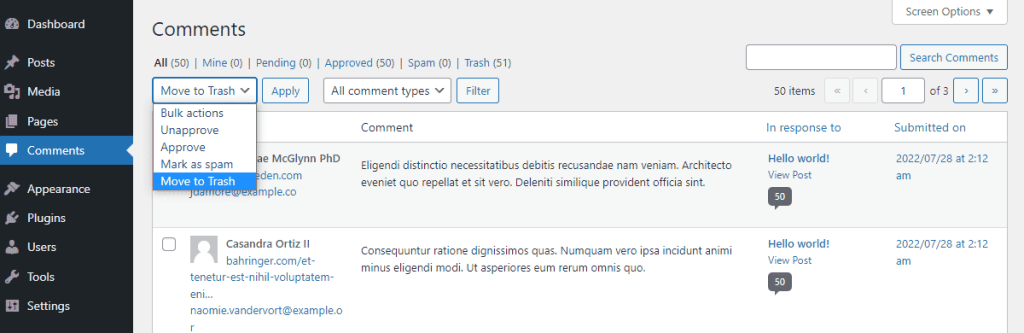
Ten en cuenta que este método solo te permite eliminar hasta 20 comentarios a la vez. Si tiene más comentarios para eliminar, deberá repetir el proceso varias veces.
De forma predeterminada, WordPress limpia la papelera después de 30 días. Sin embargo, si desea eliminar todos los comentarios de forma permanente e inmediata, vaya a la pestaña Papelera (ubicada debajo del encabezado Comentarios) y haga clic en el botón Vaciar papelera.
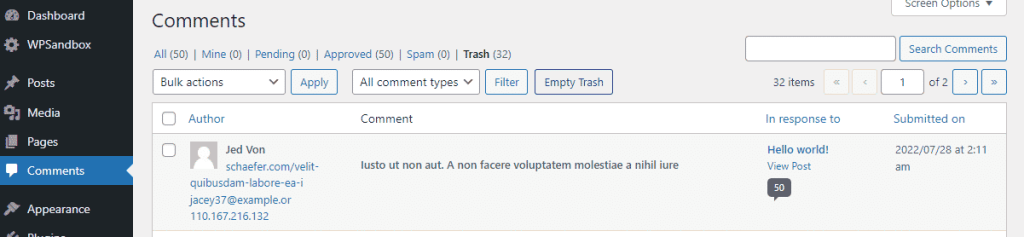
Vale la pena señalar que este método puede convertirse en un desafío cuando se trata de una gran cantidad de comentarios, como cientos o miles. Si solo necesita manejar unas pocas páginas de comentarios, este enfoque debería funcionar bien. Sin embargo, si se enfrenta a una cantidad abrumadora de comentarios, el uso de un complemento podría ser más adecuado para sus necesidades.
Usar un complemento
Los complementos ofrecen una solución conveniente para erradicar rápidamente y sin esfuerzo un gran volumen de comentarios sin la necesidad de una revisión manual página por página. Optar por este enfoque suele ser la forma más efectiva de aclarar sus comentarios y comenzar de nuevo.
Numerosos complementos están disponibles para ayudarlo a administrar sus comentarios. El inicial que recomendamos es WP Bulk Delete .
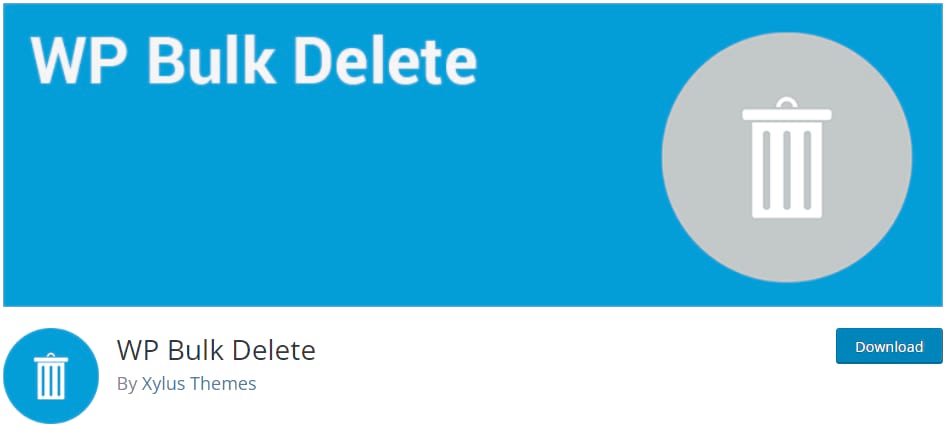
Este complemento en particular está diseñado para facilitar la eliminación masiva de varios elementos, como publicaciones y términos de taxonomía. Demostraremos cómo emplearlo específicamente para eliminar todos los comentarios.
Para comenzar, instale y active el complemento accediendo a Complementos > Agregar nuevo. Una vez activado, busque la opción WP Bulk Delete recién agregada en la barra lateral. Continúe con WP Bulk Delete > Eliminar comentarios y configure el proceso de eliminación en consecuencia.
Asegúrese de seleccionar todas las opciones relevantes en la sección Estado del comentario, particularmente Comentarios aprobados. Si se produjo una afluencia de comentarios no deseados de manera inesperada, también puede especificar un período de tiempo o una fecha en particular en la sección Fecha del comentario para eliminar los comentarios dentro de ese rango. Al hacerlo, puede conservar sus comentarios más antiguos y legítimos. De lo contrario, si desea eliminar todos los comentarios, puede dejar esta configuración como está.
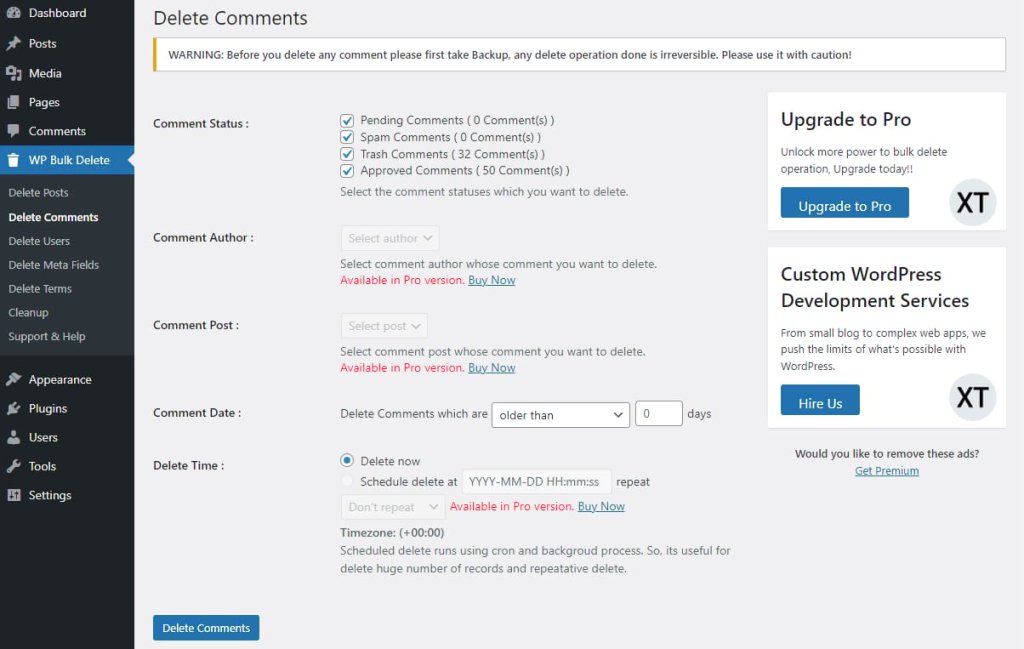
Una vez que se haya preparado, seleccione la opción "Eliminar comentarios" para iniciar el proceso. Una vez finalizado el proceso, ya no tendrás que ocuparte de este asunto.
Un complemento alternativo que puedes considerar es Eliminar todos los comentarios de WordPress . Ofrece una solución sencilla que le permite eliminar sin esfuerzo todos los comentarios de su sitio web o comentarios específicos dentro de una categoría. Este complemento no incluye ninguna función premium y se puede configurar al instante y sin esfuerzo.
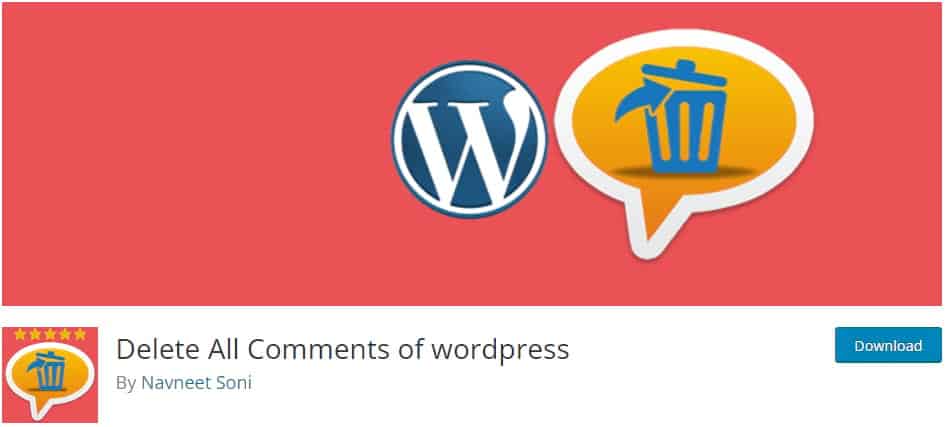
Simplemente instale el complemento y ubíquelo en la sección Herramientas, específicamente en "Eliminar comentarios". Elija la opción para eliminar todos los comentarios y haga clic en "Eliminar ahora".
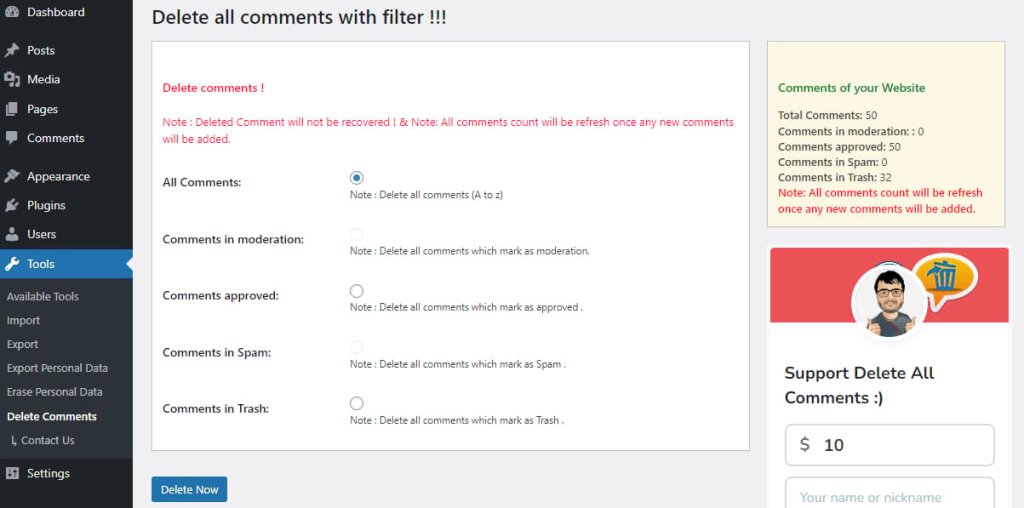
¡Eso es todo! Cualquiera que sea el complemento que elija, todo el proceso debe completarse en unos minutos.
Usando phpMyAdmin
Si la función de eliminación masiva proporcionada por WordPress no es suficiente y prefiere no usar complementos o si estos no funcionan correctamente, como cuando intenta eliminar una gran cantidad de comentarios a la vez y hace que su sitio web se congele, la siguiente opción viable es acceder directamente a la base de datos.
Sin embargo, es importante tener en cuenta que este enfoque es más avanzado y no se recomienda para principiantes. Antes de continuar, se recomienda encarecidamente crear una copia de seguridad de la base de datos por motivos de seguridad.
Para comenzar, confirme si su servicio de alojamiento web permite el acceso a la base de datos, identifique la plataforma que utilizan y recopile sus credenciales de inicio de sesión. Tenga en cuenta que no todos los hosts otorgan acceso a la base de datos, en cuyo caso deberá explorar métodos alternativos.
La mayoría de los hosts emplean cPanel, que otorga acceso a phpMyAdmin desde la sección de Bases de datos. Si es usuario de Kinsta, puede iniciar sesión directamente en phpMyAdmin a través del panel de MyKinsta . Vaya a Sitios > Información y, dentro de la sección Base de datos, haga clic en "Abrir phpMyAdmin".
En el lado izquierdo, observará varias tablas de bases de datos. Ubique el que corresponde a su sitio web y busque tablas llamadas wp_comments y wp_commentmeta en la lista. (Tenga en cuenta que si el prefijo de su tabla es diferente, es posible que estos nombres no comiencen con "wp_"; simplemente busque los comentarios y las metatablas de comentarios).
Seleccione las casillas de verificación junto a estas tablas y, en la parte inferior de la pantalla, haga clic en el menú desplegable "Con seleccionado:". Cambie la opción a "Vacío" (asegúrese de elegir vaciar las tablas en lugar de eliminarlas, ya que eliminarlas eliminará toda la tabla).
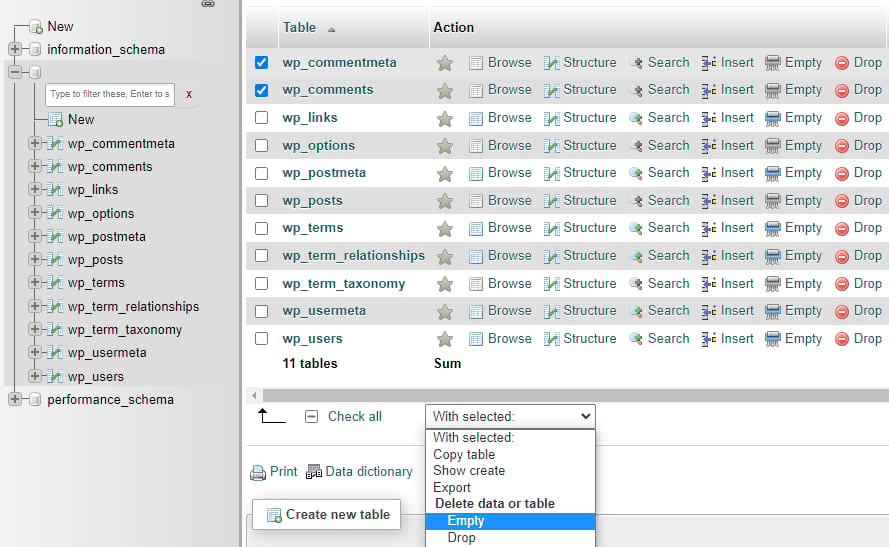
Esta acción borrará todos los datos de estas tablas y dejará obsoletos todos los comentarios de WordPress.
Terminando
En conclusión, comprender cómo eliminar todos los comentarios de WordPress le brinda un mayor control sobre la sección de comentarios de su sitio web, mejora la experiencia del usuario y contribuye a una presencia en línea más segura y eficiente. Al implementar las estrategias discutidas en esta guía, puede administrar los comentarios de manera efectiva y crear un entorno positivo tanto para usted como para sus visitantes. Recuerde, una sección de comentarios bien mantenida puede contribuir en gran medida al éxito y la credibilidad de su sitio web de WordPress.





